截图是很重要的,因为如果我们想向观众展示一些东西,或者把图片放到文档中,我们需要有意义的图表。windowsallready提供了截图工具,名为snippingtool。此工具可以在所有版本的Microsoft Windows操作系统中找到。
开剪工具
以启动剪断工具。我们会写的 snipping 命令到 windows run 菜单如下。只写 sni 将列出剪贴工具,但如果有类似的名称工具,它不能在默认情况下突出显示。只需输入或用鼠标点击就会打开剪贴工具。
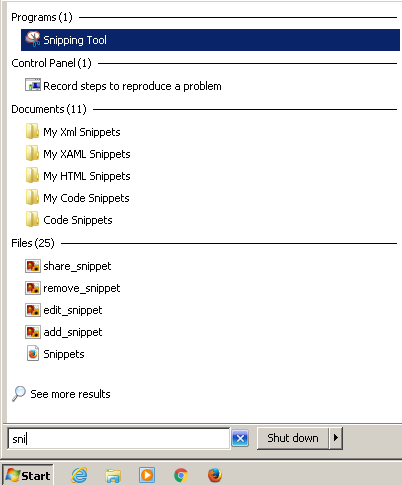
工具栏
Windows截图工具有非常简单的工具栏,提供截图或截图功能。图标位于工具栏中,如下所示。
- 新建
- 取消
- 选项
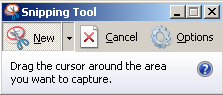
屏幕截图区域选项
剪贴工具最有用的选项之一是定义屏幕截图区域。我们点击 New 按钮将列出4种区域定义方法。
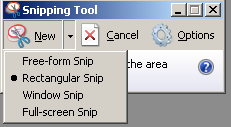
-
Free-form Snip只需移动光标,我们就可以自由选择屏幕截图区域 -
Rectangular Snip将给我们选择矩形边框和矩形体将被剪掉。 -
Window Snip会给我们选择相关窗口来选择和截屏。 -
Full-screen Snip会把整个屏幕剪下来
拍摄屏幕截图
我们将只需点击新建并选择屏幕截图区域。选择后,剪工具将自动创建如下区域的屏幕截图。
相关文章: Linux Bash Alias命令教程
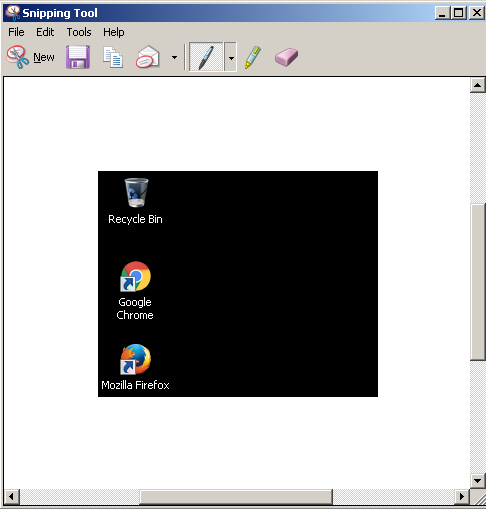
正如我们在截图后看到的,我们有丰富的工具栏来编辑或保存截图。
保存截图
我们可能想把屏幕截图保存到一个文件中。 Save 将截图另存为图像 GIF , JPG , PNG 或 Single Html 格式 ![]()
以及
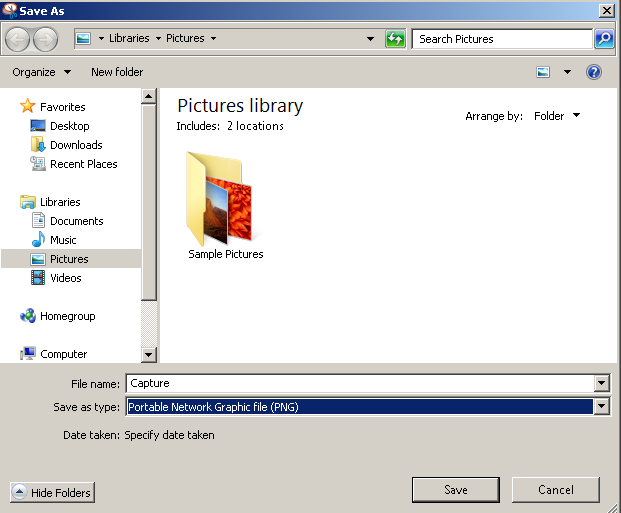
复制剪贴板
剪贴板用于将文本、图像、文档等存储在操作系统内存中,以将其保存到word、记事本等其他应用程序中。我们可以使用以下图标复制到剪贴板。
![]()
作为电子邮件发送
我们可以通过电子邮件轻松发送截图。单击下面的按钮。这将打开默认的电子邮件应用程序和附件截图到新创建的电子邮件。
![图片[8]-Windows截图工具截取桌面截图-yiteyi-C++库](https://www.yiteyi.com/wp-content/uploads/2017/03/poftut_img_58cf47e491d7e.png)
屏幕截图编辑
Windows剪贴工具提供了一些简单的图像编辑工具。我们可以用它们作为笔,荧光笔和擦笔。
笔
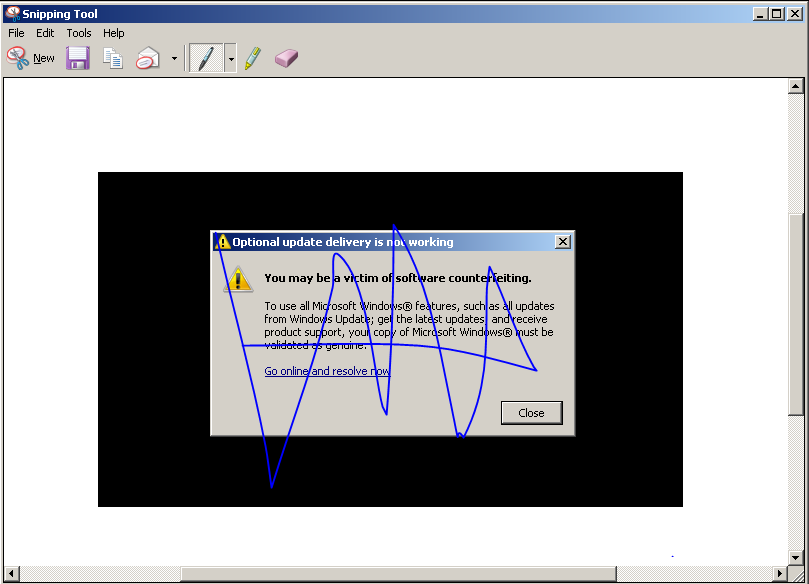
荧光笔
我们可以突出显示给定屏幕截图的某些部分。如果我们需要做一些笔记,这会很有用。
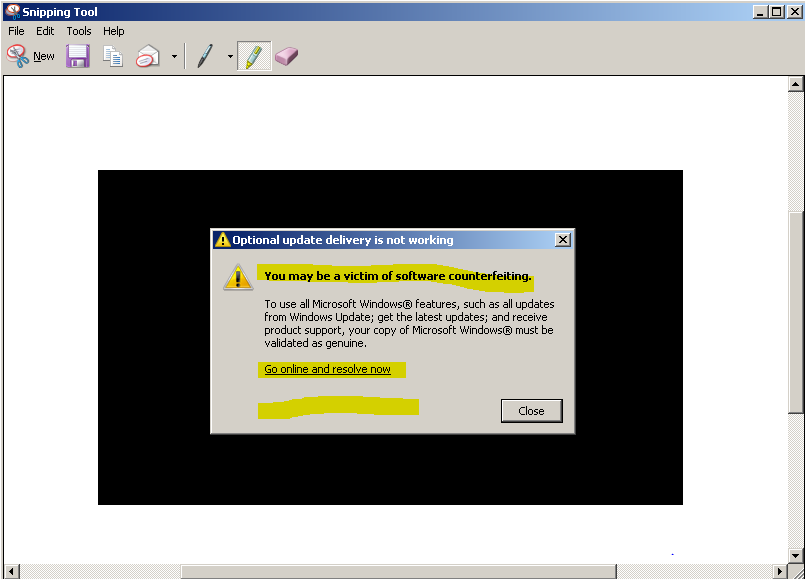
擦除
我们可以用橡皮擦来清洗,擦除一些截图的部分。
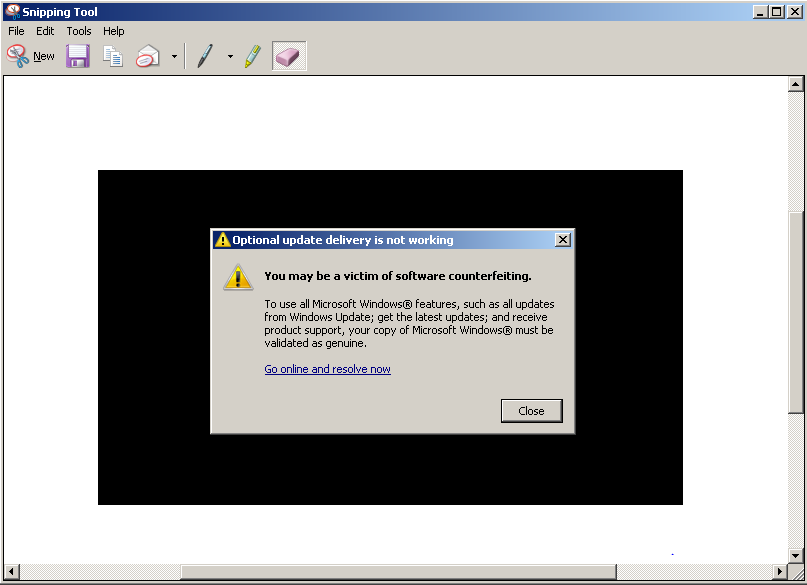


![关于”PostgreSQL错误:关系[表]不存在“问题的原因和解决方案-yiteyi-C++库](https://www.cppku.com/wp-content/themes/zibll/img/thumbnail.svg)








